Japan
サイト内の現在位置を表示しています。
WebSAM JobCenterの構成情報を移行するには?
JobCenter Lab vol.10【PR】JobCenterの導入や設計、運用に不安はありませんか?
JobCenterの保守・開発を担当する専門チームが、きめ細かい技術支援サービスを提供します。「初めて使うので心配」「設計に自信がない」「現在の使い方が正しいか確認したい」「AWSやAzure、Boxと連携したい」といったさまざまなお悩みにお答えします。詳細については資料をご覧ください。
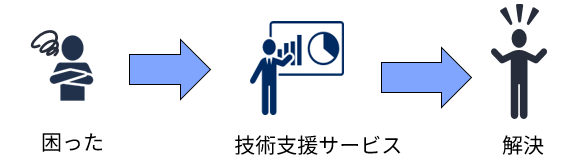
こんにちは。
WebSAM JobCenter ブログ担当の坂本です。
今回はWebSAM JobCenterのキュー情報やユーザ環境設定などの構成情報を他のサーバに移行する手順をご紹介します。本機能はR15.3から利用可能な機能となります。本機能を利用することで構成情報の移行作業・展開作業を効率化できます。
まずは構成情報にどのような情報があるか見ていきましょう。
WebSAM JobCenterの構成情報について
WebSAM JobCenterの構成情報は下記の通りです。
- キュー
- ユーザマッピング
- マシン一覧
- マシングループ
- パーミッション
- イベント連携設定
- システム環境設定
- ユーザ環境設定
- デフォルトパラメータ
- その他(WebSAM JobCenterの起動ファイル等の設定ファイル)
https://jpn.nec.com/websam/jobcenter/download.html#anc-manual
→WebSAM JobCenter 環境構築ガイド R15.3
→17.2.2. バックアップ・復元対象の構成情報
構成情報を確認してみよう
構成情報は前回のブログ「vol.9 WebSAM JobCenterの定義をExcelで管理しよう」にてご紹介しました「Report Helper」で内容を確認することが可能です。確認方法についてご紹介します。
WebSAM JobCenter CL/Winにログインします。
「ファイル」→「Helper機能」→「ダウンロード」→「構成情報」を選択します。
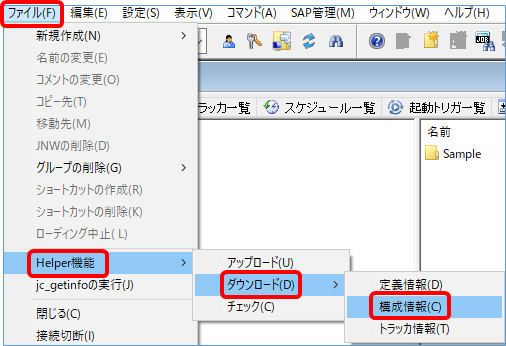
出力先を指定して保存ボタンを押すと構成情報ファイル(JPFファイル)が作成されます。
Report Helper(*1)を開き、「input」シートへ移動します。
(*1)Report HelperはWebSAM JobCenterメディアの「\PACKAGE\JB\WINDOWS\RH」配下に格納されています。
「JPFファイルの読み込み」ボタンを押し、JPFファイルを選択します。
下図のように作成可能帳票が表示されます。

「report」シートに移動します。
「帳票の選択」ボタンを押して出力対象をリストボックスから選択してください。
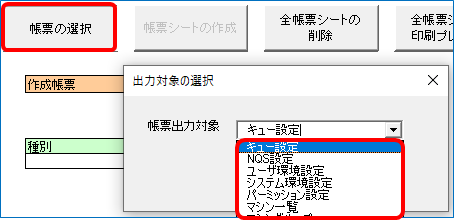
「帳票シートの作成」ボタンを押すと新しいシートが追加されます。
下図は「システム環境設定」の帳票例です。
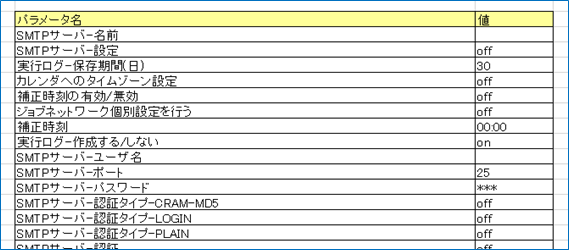
構成情報を移行する手順について
構成情報を移行する手順の概要は以下の通りです。
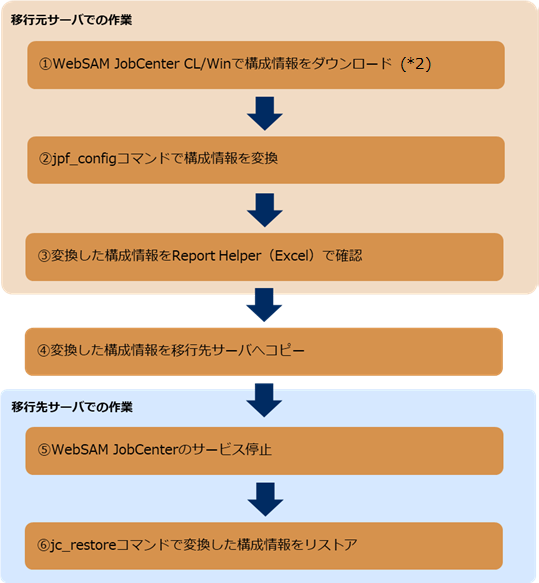
②と⑥の手順について詳細を説明します。
②では、出力した構成情報ファイル(JPFファイル)をjpf_configコマンドで変換します。この際、あらかじめ作成したルールファイルに従って構成情報の変換が行われます。コマンドの使い方は以下の通りです。
| OS | コマンド |
|---|---|
| UNIX | /usr/lib/nqs/gui/bin/jpf_config△update△-f△$rulefile△[-o $output]△$jpf_file |
| Windows | %InstallDirectory%\bin\jpf_config△update△-f△$rulefile△[-o $output]△$jpf_file |
%InstallDirectory% はWebSAM JobCenterのインストールディレクトリです
| /-f $rulefile … ホスト名やユーザ名等のパラメータの変換ルールを記載したルールファイルを指定します。本パラメータは必須項目です。 -o $output … ルールファイルに従いパラメータを変換した構成情報の出力ファイル名を指定します。指定しない場合は、決まったファイル名で出力されます。 $jpf_file … 構成情報のバックアップファイルを指定します。本パラメータは必須項目です。 |
ルールファイルについて以下に説明します。ルールファイルはテキスト形式となります。
変換ルールで指定できるパラメータは以下です。
- ホスト名(hostname)
- IPアドレス(ipaddress)
- 構成情報をバックアップしたサイトのユーザ名(username)
- マシンID(mid)
- ユーザID(uid)
- グループID(gid)
ルールファイルの例

⑥の手順は以下の通りです。
以下のjc_restoreコマンドを実行し、②で変換した構成情報ファイル(JPFファイル)を移行先へリストアしてください。なお、本コマンド実行時には移行先サーバのWebSAM JobCenterのサービス停止が必要です。
| OS | コマンド |
|---|---|
| UNIX | /usr/lib/nqs/gui/bin/jc_restore△conf△[-c△$clusterdb]△$jpf_file |
| Windows | %InstallDirectory%\bin\jc_restore△conf△[-c $clusterdb]△$jpf_file |
| -c $clusterdb クラスタ構成情報を復元する場合に、JobCenterのクラスタDBパスを指定します。 指定しない場合は、ローカル構成情報として復元します。 |
構成情報の移行例
それでは実際に構成情報を別のサーバに移行してみましょう。今回の例では移行元サーバ、移行先サーバの情報を下記として、「キュー」、「システム環境設定」等の構成情報を移行します。また、サーバの種類はWindowsとします。
| ホスト名 | host1 |
|---|---|
| IPアドレス | 192.168.0.1 |
| マシンID | 16801 |
| ホスト名 | host2 |
|---|---|
| IPアドレス | 192.168.0.2 |
| マシンID | 16802 |
まずは移行元サーバでWebSAM JobCenter CL/Winにログインし、構成情報ファイル(JPFファイル)をダウンロードします(前述と同様の手順のため省略します)。
出力された構成情報ファイル(JPFファイル)をjpf_configコマンドで変換します。準備するルールファイルは以下のようになります。
| hostname△host1△host2 ipaddress△192.168.0.1△192.168.0.2 mid△16801△16802 |
管理者権限でコマンドプロンプトを起動し(コマンドプロンプトを右クリックして「管理者で実行」を選択します)、以下のコマンドを実行します。
%InstallDirectory%\bin\jpf_config update -f "C:\〇〇〇\rule.txt" "C:\〇〇〇\conf_host1_20191011xxxxxx.jpf "
変換が成功すると以下のメッセージが出力されます。
Start local convert... update successfully.(output=jc_conf_local_20191011xxxxxx.jpf)
変換した構成情報ファイル(JPFファイル)は「%InstallDirectory%\SV\bin」配下に作成されますのでReport Helperを使用して変換した構成情報ファイルの内容を確認しましょう(前述と同様の手順のため省略します)。

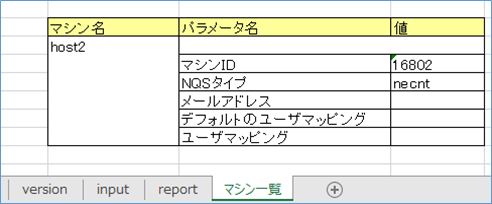
変換した構成情報ファイル(JPFファイル)を移行先サーバへコピーします。
なお、変換した構成情報をリストアする前に、移行先サーバの既存の構成情報をバックアップする場合には移行先サーバにWebSAM JobCenter CL/Winでログインし、構成情報をダウンロードします(前述と同様の手順のため省略します)。
移行先サーバのWebSAM JobCenterサービスを停止します。
「スタート」→「JobCenter」→「サーバの環境設定」を選択します。
「サイト」→「(local)」を右クリック→「停止」を選択します。
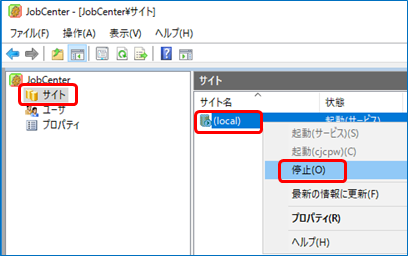
管理者権限でコマンドプロンプトを起動し、以下のコマンドを実行します。
%InstallDirectory%\bin\jc_restore.exe conf "C:\〇〇〇\jc_conf_local_20191011xxxxxx.jpf"
コマンドが成功すると以下のメッセージが出力されます。
Start local restore... Restore configuration successfully. (db=local)
「スタート」→「JobCenter」→「サーバの環境設定」を選択します。
サイトを選択し、右クリックして「起動(サービス)」を選択します。
WebSAM JobCenter CL/Winを起動し、構成情報(キューやシステム環境設定)が変更されていることを確認してください。
キューの確認例
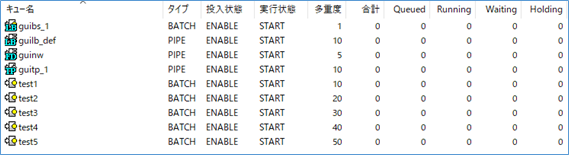
システム環境設定の確認例
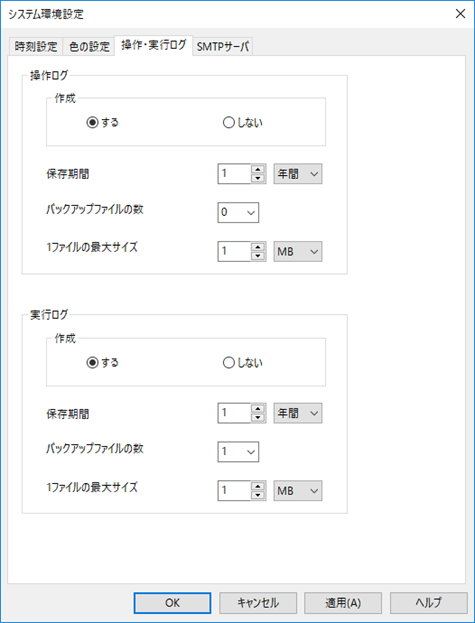
おわりに
今回のブログはいかがでしたでしょうか?。構成情報の移行作業・展開作業の具体的な手順についてご確認頂ければ幸いです。
本ブログは皆様から頂いた様々なお問合せを参考にして更新しております。今後も皆様のお役に立つ情報を発信して行きたいと考えておりますのでWebSAM JobCenterブログをよろしくお願いいたします。
[参考情報]
https://jpn.nec.com/websam/jobcenter/download.html
→WebSAM JobCenter 環境構築ガイド
→WebSAM JobCenter コマンドリファレンス
→WebSAM JobCenter 移行ガイド
→WebSAM JobCenter Helper機能利用の手引き